Sửa lỗi gõ kí tự chuyển thành số trong Laptop hiệu quả – Vào một ngày đẹp trời, bạn cho ai đó mượn chiếc laptop thân yêu của mình khi bạn lấy trở về để làm công việc như mọi ngày thì chao ôi khi gõ phím các kí tự nhảy loạn xạ cả lên không biết tại sao khi đánh chữ “u i o p” thì nó thành “4 5 6 7“ hoặc nó lại nhảy ra các kí tự khác? Bạn tự hỏi rằng Windows hay máy tính bị lỗi?
Sửa lỗi gõ kí tự chuyển thành số
Thông thường khi gõ phím mà các kí tự không hiển thị đúng có thể trình điều khiển đã bị sai hoặc vô tình kích hoạt tính năng thay đổi kí tự của Windows, khi gặp trường hợp này bạn hãy bình tĩnh đừng nghĩ đến việc đem máy tính ra tiệm mà hãy áp dụng một số phương pháp mà tôi giới thiệu dưới đây có thể giúp bạn khắc phục được lỗi khi gõ phím một cách nhanh chóng và an toàn.
Sau khi áp dụng các phương pháp mà vẫn không giải quyết được tình trạng thì bạn hãy nghĩ đến việc đem ra tiệm sửa chữa!
Kiểm tra tính năng Numlock của máy tính
Đây là hiện tượng rất hay xảy ra khi bạn sử dụng Laptop triệu chứng khi đánh chữ thì nó thành số, để khắc phục bạn hãy thực hiện theo hướng dẫn sau!
Đầu tiên hãy nhìn lên trên dãy phím F1 > F12 hoặc bạn có thể tìm ở phần phím số sẽ thấy một phím có tên là Numlock nếu phím Numlock này đang sáng bạn nên vô hiệu nó đi bằng cách nhấn Phím Fn + Numlock (trường hợp này xảy ra đối với các máy tính xách tay được tích hợp các phím số trong các kí tự – điển hình là các máy tính xách tay từ Nhật bản).
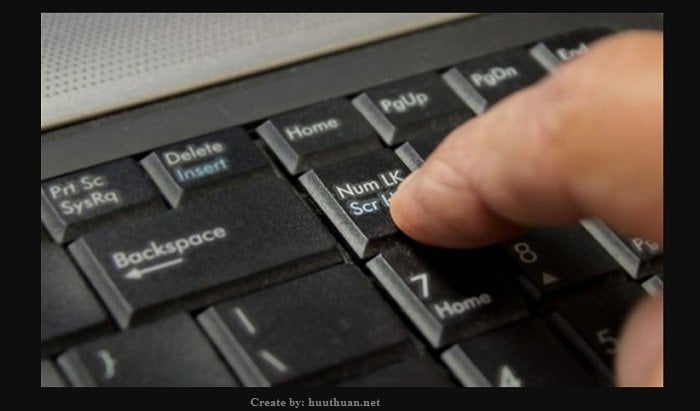
Sau khi tắt Numlock xong bạn hãy thử gõ xem có khắc phục được chưa? Hãy đọc tiếp….
Kiểm tra lại bàn phím
Đây là hiện tượng xảy ra khi gõ kí tự thì nó được nhân đôi lên (ví dụ bạn có chữ A thì nó ra Aaaaaa…), lỗi này chủ yếu là do bị kẹt bàn phím bạn hãy tháo các phím đó ra sau đó hãy vệ sinh nó một cách cẩn thận và sạch sẽ!
Kiểm tra lại bộ gõ tiếng việt
Một nguyên nhân cũng có thể gây ra lỗi khi gõ chữ đó là do bộ gõ, bạn nên cập nhật bộ gõ tiếng việt phiên bản mới nhất đồng thời phải phù hợp với hệ điều hành bạn đang sử dụng, nên sử dụng các phiên bản chính thức không nên sử dụng các phiên bản chưa chính thức (giả sử bộ gõ Unikey phiên bản chính thức sẽ là Unikey 2.0 hay Unikey 4.0 và các phiên bản chưa chính thức sẽ là Unikey 4.0RC1…)
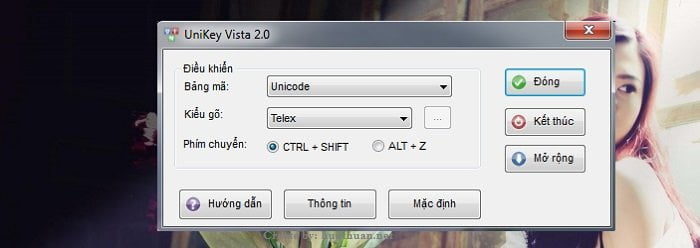
Thiết đặt chuẩn cho bàn phím
Đầu tiên hãy vào Control panel của Windows đang dùng, trên cửa sổ Control Panel > Kích chọn Change input methods để lựa chọn lại chuẩn bàn phím.
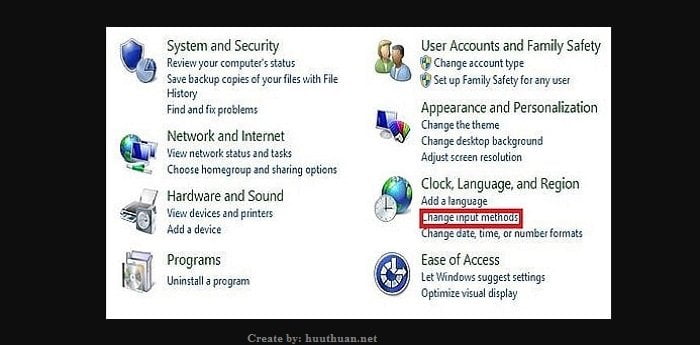
Sau đó trong phần “Add a language” bạn sẽ thấy ngôn ngữ đang hiển thị > Kích chọn và mục Options của ngôn ngữ đó!
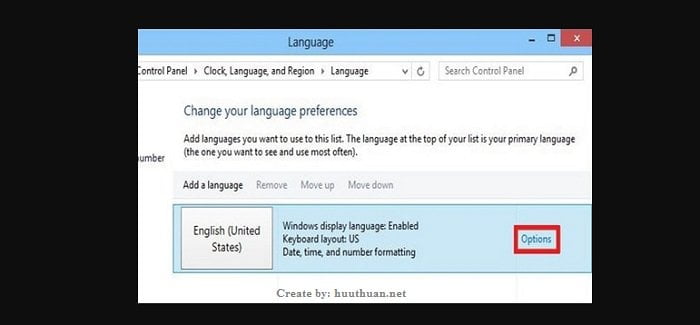
Lúc này bạn sẽ thấy chuẩn bàn phím hiện tại đang dùng là: United Kingdom > Kích chọn Add an input method.
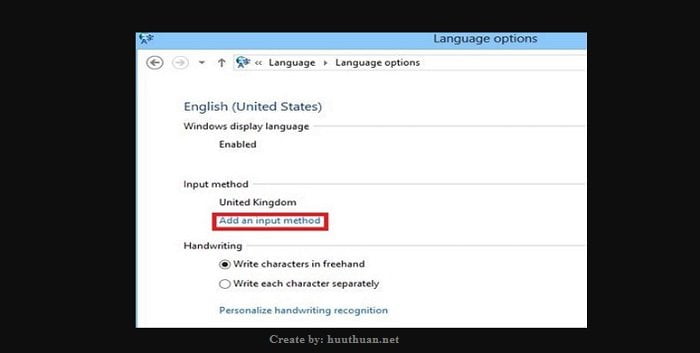
Sau đó hãy tìm chuẩn bàn phím là US cho chính xác > Kích chọn và nhấn Add.
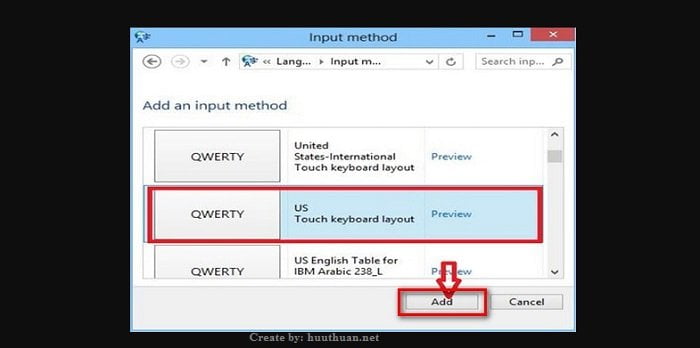
Sau khi Add xong hãy Remove chuẩn bàn phím cũ đi và nhấn Save để lưu lại!
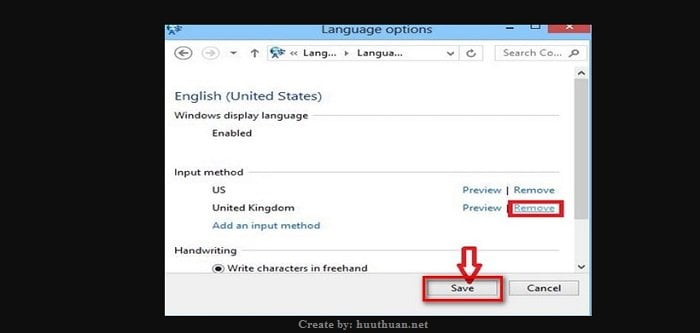
Có thể nói lỗi bàn phím trên Laptop có rất nhiều nguyên nhân có thể với những phương pháp trên sẽ giúp ích cho bạn nếu còn cách khác hãy chia sẻ qua bình luận để mọi người được biết được cách xử lý hiệu quả nhất!
Hãy đợi chút: Bạn có thường xuyên cập nhật Windows bằng tay hay không? nếu bạn không thường xuyên thì có thể tìm hiểu cách cấu hình tự động Update trong Windows một cách nhanh nhất.
Kết luận
Với những phương pháp trên hy vọng sẽ giúp ích cho bạn trong việc sửa lỗi gõ kí tự chuyển thành số trong Laptop hiệu quả nhất, nếu bạn còn phương pháp nào khác có thể chia sẻ với mọi người thông qua bình luận bên dưới nhé.









